V predchádzajúcich blogoch sme si ukázali, ako vyriešiť viaceré problémy, ktoré môžu postihnúť vaše produktové obrázky. Pomaly sa blížime do finále. Dnes sa zameriame na to, ako zlepšiť vaše produktové obrázky po obsahovej stránke.
Optimálny stav produktového obrázku
Každý produkt má iný tvar a preto univerzálny návod, ako by mal vyzerať váš ideálny produktový obrázok, neexistuje. Spoločným odporúčaním, na ktorom sa zhodujú cenové porovnávače je, aby produkt vyplnil na obrázku čo najväčšiu plochu a zároveň bol zarovnaný na stred. Na nasledujúcich príkladoch si ukážeme, ako taký obrázok vyzerá a aké odchýlky sa najčastejšie objavujú.
1. Produkt má vypĺňať čo najväčšiu plochu a byť zarovnaný na stred. Google Merchants doporúča, aby produkt vypĺňal 75-90 % plochy celého obrázku.

2. Ak je produkt zarovnaný na stred, ale vypĺňa iba malú plochu z celého obrázku, môže to pôsobiť rušivo. Príliš veľkú plochu tvorí pozadie a detaily na produkte preto nemusia byť dobre rozoznateľné.

3. V prípade, že produkt nie je zarovnaný na stred, ale nachádza sa príliš hore/dole, respektíve napravo a naľavo, nepôsobí vyvážene a môže odradiť zákazníkov.




4. V niektorých prípadoch však neštandardné obrázky dávajú zmysel. Vtedy hovoríme o horizontálnych, alebo vertikálnych obrázkoch. Týka sa to produktov, ktoré majú špecifický tvar, ako napríklad lyže, písacie potreby, dáždniky a podobne.


Odhaľte nedokonalosti v priebehu pár sekúnd
Dobrou správou je, že Feed Image Editor umožňuje všetky tieto odchýlky u vašich produktových obrázkov odhaliť. Poďme si ukázať, ako na to.
1. V sekcii Produkty kliknite na podsekciu Validácia obrázkov.

2. V poli Stav vyberte Nie je v poriadku a potvrďte tlačidlom Filtrovať. V zozname sa vám zobrazia produkty s problematickými obrázkami a dôvodom, prečo takto boli vyhodnotené. V niektorých prípadoch nemusí ísť vyložene o chybu, ale o neštandardný obrázok.

Nabudúce si povieme, ako odhaliť nekvalitné, rozpixelované obrázky a tie, ktoré obsahujú grafické glitche a ďalšie chyby.



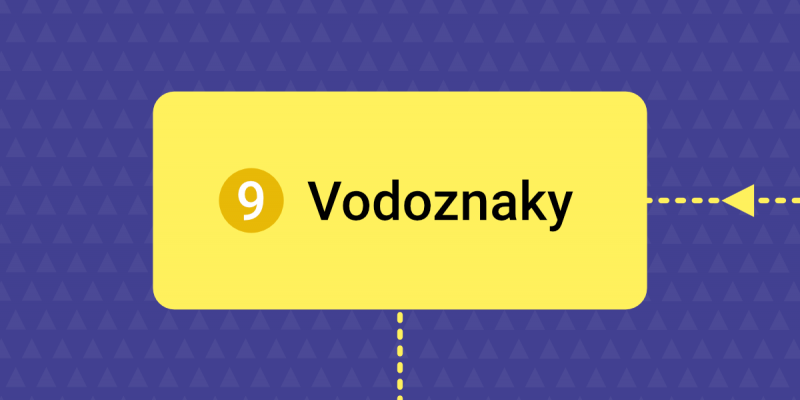


Pridať nový komentár